09/05/2023
Mạng wifi ngày càng phổ biến và đóng vai trò vô cùng quan trọng trong cuộc sống của con người. Tuy nhiên mang wifi lại gặp vấn đề nghiêm trọng trong việc bảo mật. Rất nhiều kẻ xấu sẽ dễ dàng xâm nhập để lấy thông tin.
Một trong những cách để bảo vệ wifi an toàn chính là ẩn wifi. Bài viết sau đây sẽ hướng dẫn bạn cách ẩn tên wifi, hãy cùng tham khỏa nhé!
Mỗi một mạng wifi sẽ có số nhận dạng riêng để kết nối mang. Và số này được gọi là SSID hay còn gọi là tên wifi. Cứ cách 100 mili giây, router sẽ truyền tín hiệu thông tin về mạng trong đó có tên mạng để thông báo rằng mạng này đang được tồn tại.
Cũng vì vậy chỉ cần bạn có thiết bị có thể kết nối wifi đi đến nơi có wifi bạn sẽ tìm được tên wifi. Mà chỉ cần tìm được tên wifi thì khả năng xâm nhập vào sẽ cao hơn.
Khi bị xâm nhập vào đường truyền của bạn sẽ bị ảnh hưởng đồng thời thông tin sẽ bị đánh cấp. Việc đánh cấp thông tin mật là vô cùng nguy hiểm. Vậy nên việc ẩn tên wifi là vô cùng cần thiết.
Nếu bạn thấy wifi nhà mình bị chậm có khả năng bạn đã bị xâm nhập hệ thống để sử dụng. Vậy nên để bảo vệ đường truyền nhà mình, bạn phải thực hiện bằng cách ẩn tên wifi.
Trước khi ẩn tên wifi bạn phải ghi nhớ tên wifi của mình. Bởi vì có một số trường hợp bắt buộc bạn phải kết nối trở lại.
Mỗi nhà mạng sẽ có cách ẩn tên wifi khác nhau, hãy cùng tham khảo qua từng nhà mạng nhé!

Với modem không có râu, cách thực hiện như sau:
Bước 1: Đăng nhập vào mạng của mình, thường sẽ yêu cầu các thông tin:
Nếu thay đổi mật khẩu, bạn hãy nhập mật khẩu mới theo số hợp đồng wifi.
Bước 2: Vào phần wireless setup tiến hành chọn SSID. Ở mục set SSID broadcast state tiến hành chọn SSID.
Bước 3: Bấm chọn vào Apply để lưu thay đổi.
Với modem 4 cổng 2 râu, thực hiện ẩn tên wifi như sau:
Bước 1: Đăng nhập vào tài khoản wifi của bạn.
Bước 2: Ở mục Network chọn Wifi. Ở mục SSIF broadcast chọn Disable.
Bước 3: Bấm chọn Save để lưu thay đổi.
Bước 1: Đăng nhập vào tài khoản wifi. Thông tin bắt buộc khi đăng nhập thường là:
Nếu có mật khẩu khác, bạn hãy tìm ở hộp đựng modem hoặc là ở mặt sau của modem. Nếu không có hãy liên hệ đến tổng đài hỗ trợ để được tư vấn cụ thể hơn.
Bước 2: Tại mục Wireless chọn Wireless Settings. Ở ô Enable SSID broadcast đang hiển thị dấu tick hãy nhấn vào để bỏ chọn.
Với những modem wifi khác, bạn hãy vào Advanced Setup chọn Wifi Setup và chọn vào Wifi Settings. Đến mục SSID Setting chọn Hide SSID sau đó chọn Yes.
Bước 3: Nhấn vào Save để lưu lại.
Bước 1: Tiến hành đăng nhập vào tài khoản wifi. Thông tin đăng nhập sẽ thường là:
Bước 2: Tại mục Wireless chọn Basic. Tiếp theo nhấn tick vào Hide Access Point để ẩn tên wifi.
Bước 3: Nhấn Save để lưu lại thay đổi.
Thực hiện các cách ẩn tên wifi trên bạn sẽ ẩn được tên wifi của mình. Điều này có ý nghĩa rất lớn cho việc bảo mật thông tin cá nhân và ổn định tốc độ đường truyền.

Sau khi ẩn tên wifi nguy cơ đánh cấp thông tin sẽ giảm xuống. Tuy nhiên trong một số trường hợp thì bạn vẫn phải kết nối lại wifi bị ẩn. Sau đây là cách giúp bạn thực hiện điều này.
Bước 1: Nhấn chuột phải vào biểu tưởng wifi trên máy tính rồi chọn dòng Open Network & Internet Settings.
Bước 2: Ở mục Wifi chọn Manage known networks.
Bước 3: Nhấn vào Add a new network ( có biểu tượng dấu + ). Ở mục này, bổ sung các thông tin kết nối:
Bước 4: Nhấn tick vào Connect even if this network is not broadcasting.
Bước 5: Chọn mục Save để lưu lại thay đổi.
Wifi đã bị ẩn tên thì kết nối thế nào? Đây là câu hỏi của rất nhiều người. Hãy cùng tham khảo các bước sau để biết cách thực hiện nhé!
Bước 1: Vào Settings chọn Wifi, tìm đến mục Add network.
Bước 2: Nhập vào thông tin để kết nối wifi:
Bước 3: Chọn Save để lưu lại thông tin và kết nối.
Bài viết trên đã gửi đến bạn cách ẩn tên wifi đơn giản, dễ thực hiện. Hy vọng qua bài viết trên bạn sẽ ẩn được tên wifi của nhà mình. Wifi là nguồn cung cấp thông tin quan trọng nên bạn hãy thực hiện ẩn tên để bảo mật tốt hơn nhé!
Các bạn có nhu cầu lắp đặt wifi, cung cấp thiết bị, hỗ trợ cài đặt nhiều bộ phát wifi trên một mạng, hãy liên hệ ngay đến hotline 0963 877 906 để được Song Hùng tư vấn cụ thể và hỗ trợ nhanh nhất nhé.
Xem thêm các bài viết liên quan:
Bảo mật mạng không dây – cách bảo vệ an toàn cho gia đình bạn
Xem nhiều nhất
Liên hệ với chúng tôi